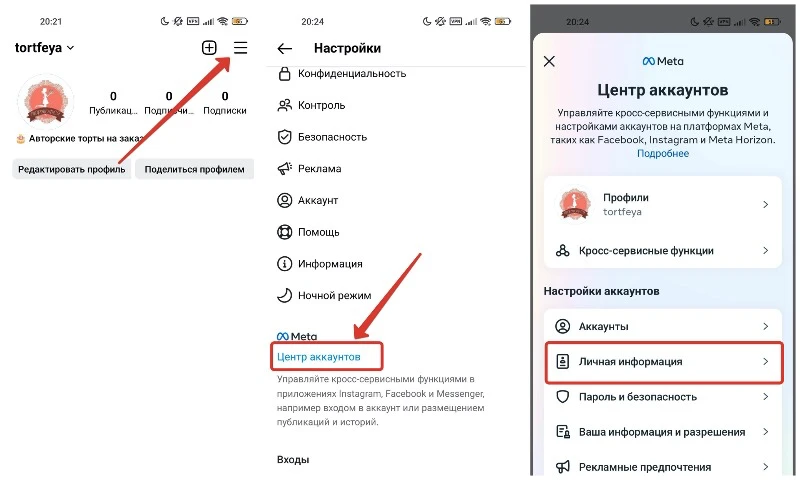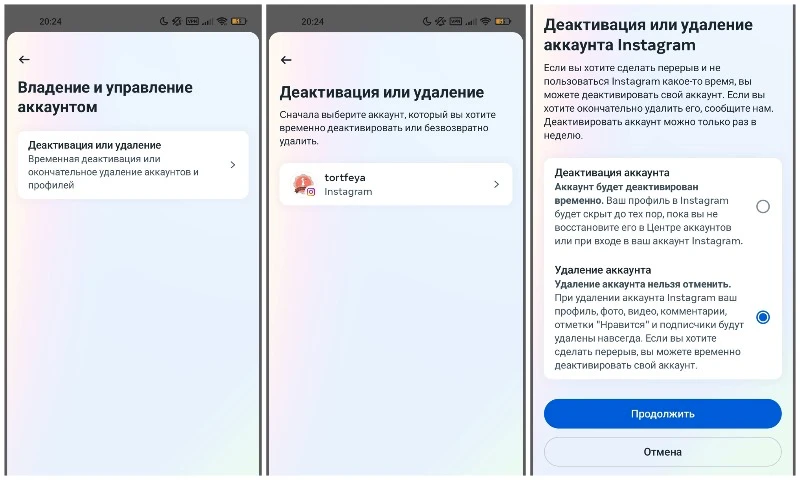Время меняется, и так же меняются и наши цифровые отпечатки. Instagram, когда-то просто площадка для обмена фотографиями, стал для многих из нас центром внимания. Но что, если вы по каким-то причинам решили прекратить свою деятельность там? Может быть, вы решили найти уединение в реальной жизни, или просто решили пересмотреть свои цифровые привычки. В любом случае, у вас есть право контролировать свои данные.
Удаление аккаунта Instagram – это не простой процесс, и это понимают все. Если вам кажется, что вы опубликовали что-то, о чем впоследствии пожалели, или если вы просто устали от постоянного потока информации, знайте: можно отступить и уйти.
Но помните: решившись на этот шаг, вы потеряете все ваши фотографии, комментарии, лайки. Это решение безвозвратно. Так что прежде чем приступить к процедуре, рекомендую вам сделать резервное копирование данных Instagram. Это позволит вам сохранить память о тех моментах, которые были важными.
Итак, готовы? Давайте рассмотрим, как вы можете удалить ваш аккаунт на Instagram, будь то на лучший планшет Android, iPhone или через веб-браузер. Ваше право на приватность всегда ваших рук, и я здесь, чтобы помочь вам в этом.
Удаление вашего аккаунта Instagram на устройствах Android и iPhone
Когда вы решите удалить свой профиль в Instagram, это не будет окончательным до прошествия 30 дней. В течение этого времени ваше имя пользователя останется зарезервированным, и вы сможете восстановить свою учетную запись. После этого периода учетная запись будет окончательно удалена из базы данных Meta. Не забудьте создать резервную копию своих данных (запросите загрузку данных), прежде чем приступать к удалению.
Давайте рассмотрим, как можно удалить ваш аккаунт, используя устройства Android и iPhone. Эти шаги применимы к любому устройству с установленным приложением Instagram для Android или iPhone.
Удаление аккаунта Instagram на Android: шаг за шагом
Если вы еще не установили приложение Instagram, воспользуйтесь виджетом загрузки в конце этой статьи.
- Откройте приложение Instagram.
- Кликните на значок гамбургер-меню в правом верхнем углу.
- Перейдите в раздел «Настройки и конфиденциальность».
- Там найдите и выберите «Центр учетных записей».
- Далее, кликните на «Личные данные».
- Затем, перейдите в «Владение и контроль учетной записи».
- Выберите опцию «Удалить учетную запись».
- Укажите причину вашего решения и подтвердите свой выбор.
- Введите свой пароль для подтверждения.
- Нажмите «Продолжить» и, в завершение, «Удалить учетную запись».
После удаления в мета-файле появится дата, когда ваша учетная запись будет окончательно удалена. Если передумаете, просто войдите в приложение и выберите «Сохранить учетную запись».
Удаление аккаунта Instagram на iPhone: шаг за шагом
Хотите удалить свой аккаунт Instagram на устройстве iOS? Просто следуйте этому пошаговому руководству.
- Откройте приложение Instagram на вашем iPhone.
- Кликните на гамбургер-меню в правом верхнем углу.
- В меню выберите раздел «Настройки и конфиденциальность».
- Далее, перейдите в «Центр учетных записей».
- Откройте раздел «Личные данные».
- Затем выберите «Владение и контроль учетной записи».
- В появившемся меню выберите опцию «Удалить учетную запись».
- Укажите причину вашего решения и кликните «Продолжить» для подтверждения.
- Введите пароль своего аккаунта и нажмите «Продолжить».
- Для завершения процесса кликните на кнопку «Удалить учетную запись».
После выполнения этих действий ваш аккаунт будет предварительно деактивирован и окончательно удален после истечения 30 дней.
Удаление аккаунта Instagram через веб-браузер
После отправки запроса на удаление, ваш аккаунт Instagram не исчезает немедленно. На самом деле, он остается в «режиме ожидания» в течение 30 дней. В этот период ваш профиль становится невидимым для других пользователей. Для удаления аккаунта через веб-браузер, будь то на мобильном устройстве или на компьютере, следуйте этим шагам:
- Откройте сайт Instagram и кликните на гамбургер-меню.
- Перейдите в раздел «Настройки».
- Найдите и кликните на «Личные данные».
- В разделе «Центр учетных записей» снова выберите «Личные данные».
- Нажмите на «Владение и контроль учетной записи».
- Выберите опцию «Деактивация или удаление».
- Укажите, какой профиль Instagram вы хотите удалить.
- Нажмите на «Удалить учетную запись», а затем «Продолжить».
- Для подтверждения введите свой пароль и снова нажмите «Продолжить».
- Уточните причину, по которой вы решили удалить аккаунт, и дважды подтвердите свое решение, кликнув «Продолжить» и, в конце концов, «Удалить учетную запись».
Дополнительный совет: чтобы исключить возможность случайного входа, удалите приложение Instagram с вашего устройства. И помните: если вы зайдете в аккаунт в течение этих 30 дней, запрос на удаление будет автоматически отменен.
Стремление к цифровой уединенности
Когда решение о том, чтобы отказаться от активного присутствия в социальных сетях, начинает превращаться в действие, часто сталкиваешься с дилеммами. Так, возможно, ты решил закрыть свою страницу в Instagram, но тут и Threads, кажущийся клоном Twitter, вносит свою лепту в информационный шум. Ведь в нашем быстро меняющемся мире, когда информация летит со всех сторон, иногда важно научиться говорить «стоп» и отключиться, правда?
Уход из Интернета и удаление своих аккаунтов – это не просто технический процесс. Это путь к более спокойной и осмысленной жизни вне виртуального мира. Однако, если ты решаешь попробовать что-то новое, вот список лучших приложений, таких как Instagram для Android. И даже если выбор отказаться от текущих платформ кажется сложным, помни, что иногда именно такие шаги помогают снизить уровень стресса и вернуть уверенность. Так что, дерзайте! И пусть ваша жизнь в реальности станет ярче и насыщеннее.